Guide: Hur man redigerar eller ändrar en rutt i Waze-appen
Annan Användbar Guide / / August 05, 2021
I den här handledningen visar vi stegen för att redigera eller ändra en rutt i Waze. Denna Google-ägda GPS-navigationsapplikation är kraftfull med många användbara funktioner. Till exempel få liveuppdateringar och varningar om trafik, polis, faror, tillhandahållande av ETA och de totala vägtullar som du kommer troligen att behöva betala, eller till och med möjligheten att spela musik direkt från appen, alternativen är definitivt värda prisvärt.
I vissa fall kan du dock behöva redigera din rutt eller välja en alternativ rutt till din avsedda destination. Och i ett sådant scenario kan vissa användare ha svårt att redigera eller ändra sin rutt i Waze. Det är här vår guide kommer att vara till nytta. Följ bara instruktionerna nedan och du borde inte ha något problem som sådan.

Hur man redigerar eller ändrar en rutt i Waze
I den här guiden kommer vi att dela två olika metoder för att uppnå nämnda uppgift. I den första visar vi dig att redigera din rutt och lägga till ett stopp mellan din start- och slutpunkt. Den andra metoden visar stegen för att välja en annan rutt till din destination. Men om du vill ändra din slutdestination föreslås det i så fall att du startar om navigeringen genom att ange den nya destinationen. På den noten är här stegen för att redigera eller ändra en rutt i Waze.
Lägga till ett nytt stopp
Waze ger dig möjlighet att lägga till ett stopp mellan din avsedda och slutliga destination. Du kan bara lägga till ett stopp och det kan vara bland de förinställda som en bensinstation, köra igenom, handla, kaffe, etc. eller så kan du också lägga till ett anpassat stopp manuellt. Här är de nödvändiga stegen för samma:
- Starta Waze-appen på din enhet
- Klicka på sökikonen längst ned till vänster och ange önskad destination.
- Klicka nu på alternativet Lägg till ett stopp från menyn.
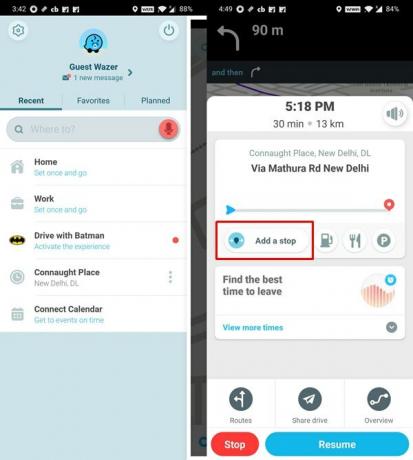
- Du kan nu antingen välja bland de önskade alternativen genom att knacka på de vågräta punkterna. Eller så kan du ange valfri plats manuellt och lägga till den som ett stopp.
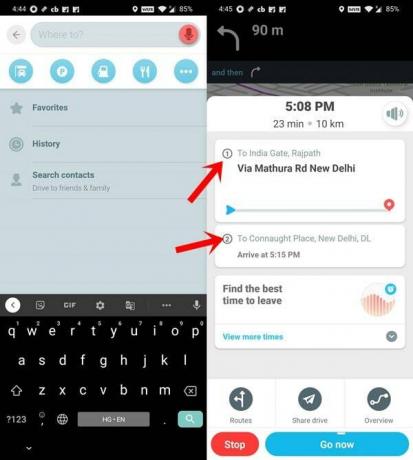
- När det är klart ser du nu två rutter. Den första kommer att vara ditt stopp medan den andra är din slutdestination.
Så detta var en metod för att redigera eller ändra en rutt i Waze genom att lägga till ett stopp mellan din destination. Låt oss nu kolla in den andra metoden för samma sak.
Välja en alternativ rutt
Att välja en alternativ rutt kan visa sig vara en tuff utmaning, men du kan lämna det till själva appen. Waze visar automatiskt de andra rutterna baserat på den kortaste ETA och med minst trafikstörningar. Så här kan du välja en annan rutt.
- Starta appen och ange önskad plats.
- Det visar dig nu den bästa vägen till den destinationen. Du kan dock också välja en alternativ.
- För det, tryck på knappen Rutter längst ner till vänster. Appen beräknar sedan alla alternativa rutter och visar dem inom några sekunder.
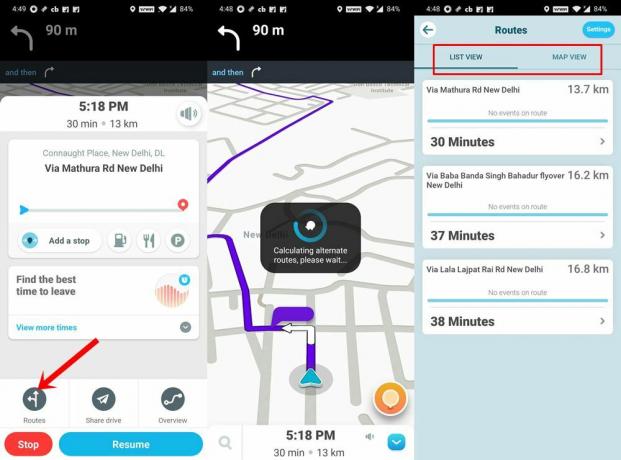
- Tillsammans med rutten kan du ta tag i annan information som det totala avståndet i KM, den totala tiden för att genomföra den resan, oavsett om du sannolikt kommer att stöta på några händelser på rutten, etc.
- Du kan också trycka på Map View-alternativet längst upp till höger och få en mycket bättre uppfattning om dessa alternativa rutter.
- Hur som helst, när du väl har fattat beslutet, klicka bara på den rutten för att göra den till den primära.
På den noten har vi nått vårt mål och skulle nu avsluta den här guiden om hur du redigerar eller ändrar en rutt i Waze. Som nämnts tidigare, om du vill ändra din slutdestination, är det bästa alternativet att starta om din navigering och ange den nya destinationen. Bortsett från det, om du har några andra frågor, låt oss veta i kommentarerna. Avrundning, här är några Tips och tricks för iPhone, PC-tips och tricksoch Android Tips och trick som förtjänar din uppmärksamhet.



